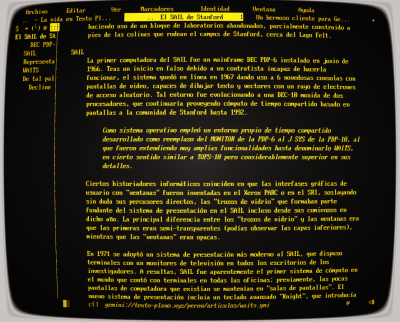clagrange
clagrange es una versión para terminal del cliente para escritorio gráfico Lagrange). Como tal te permitirá navegar en Gemini y también Gopher.
Uso
Ejecuta clagrange dirigiéndote a una cápsula gémini:
clagrange gemini://texto-plano.xyz
Interfaz
Al iniciar el programa, podrás apreciar la interfaz de clagrange.
En la parte superior verás la barra de menús, que puedes activar con la tecla ?. Desplázate en los menúes con las flechas del cursor y activa la opción deseada con la tecla Intro.
La segunda línea horizontal consiste en las solapas de documentos, conmutables con las teclas [ y ] (podrás cerrar la solapa activa con Ctrl+w).
En la ventana central encontrarás el contenido de la solapa de documento elegido. Puedes utilizar Ctrl+L para introducir una URL de una cápsula Gemini. Podrás moverte a lo largo del documento mediante los comandos de desplazamiento.
Para navegar entre los vínculos de los documentos Gemini, emplea la tecla f o Ctrl+., lo cual revelará las letras que corresponden a los enlaces; presiona la letra correspondiente y abrirás la cápsula deseada en la solapa actual. Puedes retroceder con Flecha izquierda, y avanzar con Flecha derecha.
Puedes guardar el documento activo con Ctrl+s, o puedes agregar la URL a la lista de Marcadores mediante la tecla d.
En la parte inferior encontrarás una barra de status.
Al costado del documento podrás activar una barra lateral, con cinco contenidos programables. Activa sus contenidos mediante los números 1-5:
| Atajo | Función de barra lateral |
|---|---|
| 1 | Marcadores |
| 2 | Suscripciones |
| 3 | Historial |
| 4 | Identidades |
| 5 | Tabla de Contenidos del Documento |
Para cerrar la barra lateral, vuelve a presionar el número de atajo nuevamente.
Preferencias
Puedes activar el cuadro de las preferencias de clagrange por medio de Ctrl+,. Configura clagrange en idioma castellano mediante el cuadro Preferencias / General → Idioma. También podrás elegir entre distintos esquemas de colores en Preferencias / Apariencia → UI.
Comandos
| Tab | Avanza entre las opciones |
| Mayúsculas+Tab | Retrocede entre las opciones |
| ? | Menú principal. |
| / | Abre menú contextual |
| Ctrl+, | Preferencias de clagrange |
| r | Refresca el documento |
| Ctrl+q | Sale de clagrange |
Desplazamiento
| Atajo | Resultado |
|---|---|
| Inicio | Principio del Documento |
| Fin | Final del documento |
| Barra espaciadora | Avanza media página |
| Mayúsculas+Barra espaciadora | Retrocede media página |
| AvPág | Avanza página |
| RePág | Retrocede página |
| Flecha arriba | Sube en el documento |
| Flecha abajo | Baja en el documento |
| Flecha izquierda | Retroceder |
| Flecha derecha | Avanzar |
| Mayúsculas+r | Vuelve al directorio anterior |
| Ctrl+r | Volver a cápsula raíz |
Solapas
| Ctrl+t | Abre nueva solapa |
| Ctrl+l | Introduce una URL de cápsula en la solapa |
| Ctrl+w | Cierra solapa activa |
| [ y ] | conmuta entre las solapas abiertas |
| Ctrl+j | Activa la división de solapa (puedes disponer horizontal, vertical, y diferentes proporciones de las mismas). |
| Ctrl+Tab | Conmuta el foco de la división de solapas. |
| Ctrl+j,x | Intercambia de lados la división de solapas. |
| Ctrl+j,1 | Unifica la división de solapas |
Visualización
| Mayúsculas+L | Barra lateral a la izquierda del documento |
| Mayúsculas+P | Barra lateral a la derecha del documento |
| i | información del documento. |
| Ctrl+/ | Muestra la URL de la cápsula. |
| Ctrl+y | ver el documento como texto plano. |
| + o - | ajustar el zoom del texto. |
| F11 | Pantalla completa (sólo en algunos emuladores de terminal) |
Edición
| Ctrl+c | Copiar |
| Ctrl+x | Cortar |
| Ctrl+v | Pegar |
| Ctrl+Mayúsculas+c | Copiar enlace a página |
| Ctrl+f | Buscar texto en el documento |